Fix: Notes App Crashing di iPhone 13, 13 Pro atau Pro
Miscellanea / / January 14, 2022
Aplikasi Notes adalah salah satu aplikasi terpenting dari perangkat Apple. Anda dapat menggunakannya untuk menyimpan daftar, menuliskan pemikiran Anda, atau bahkan catatan penting kuliah Anda. Selain itu, Anda juga dapat menggunakan aplikasi untuk secara singkat meletakkan tautan gambar dokumen yang dipindai, dan bahkan membuat sketsa. Namun banyak pengguna yang melaporkan masalah note crash pada seri iPhone terbaru, iPhone 13. Lebih tepatnya, pengguna telah melaporkan aplikasi Notes mogok di iPhone 13, 13 Pro, atau Pro Max.
Masalahnya terutama terjadi di pembaruan iOS terbaru. Di satu sisi, pembaruan hadir dengan banyak peningkatan, dalam hal fungsionalitas dan penggunaan untuk aplikasi pra-instal. Padahal, di sisi lain, itu menyebabkan berbagai masalah pada aplikasi karena masalah iOS atau aplikasi internal.
Namun demikian, apa pun penyebabnya, apakah ada cara yang efektif untuk mengatasi masalah tersebut? Untungnya, ada dan posting ini adalah tentang itu. Di sini, kita akan berbicara tentang cara memperbaiki aplikasi Notes yang mogok di iPhone 13, 13 Pro, atau Pro Max. Jadi, tanpa penundaan lebih lanjut, mari kita langsung ke topik.
Isi Halaman
- Alasan Mengapa Aplikasi Notes Crash di iPhone 13, 13 Pro, atau Pro Max
-
Fix: Notes App Crashing di iPhone 13, 13 Pro, atau Pro Max
- Perbaiki 1: Periksa Pembaruan iOS
- Perbaiki 2: Unduh Pembaruan Catatan Terbaru
- Perbaiki 3: Nonaktifkan Catatan dari iCloud
- Perbaiki 4: Hapus Aplikasi Latar Belakang
- Perbaiki 5: Ubah Batasan Aplikasi
- Perbaiki 6: Hapus Penyimpanan Perangkat
- Perbaiki 7: Setel Ulang Perangkat
- Kata-kata Terakhir
Alasan Mengapa Aplikasi Notes Crash di iPhone 13, 13 Pro, atau Pro Max
Mungkin ada beberapa alasan mengapa aplikasi Notes mogok pada seri iPhone terbaru. Tetapi di antara semuanya, di bawah ini adalah beberapa penyebab utama yang menyebabkan masalah.
- Jika Anda belum memperbarui aplikasi Notes untuk waktu yang lama, kemungkinan besar Anda akan menghadapi masalah mogok.
- Pembaruan iOS yang ketinggalan zaman juga dapat memulai masalah mogok pada seri iPhone terbaru.
- Terakhir, file yang rusak atau rusak juga dapat menyebabkan masalah yang disebutkan.
Sekarang setelah Anda mengetahui semua alasan yang menyebabkan masalah, mari kita lihat cara memperbaikinya, satu per satu.
Fix: Notes App Crashing di iPhone 13, 13 Pro, atau Pro Max
Tidak peduli seberapa teknis alasannya mungkin terdengar, itu adalah hal yang mudah untuk menyingkirkannya. Jadi, berikut adalah solusi berbeda yang dapat Anda coba untuk memperbaiki masalah mogok aplikasi Notes.
Perbaiki 1: Periksa Pembaruan iOS
Apple sangat aktif dalam hal merilis pembaruan iOS. Dan terutama, jika mereka mengetahui tentang masalah apa pun yang terjadi dengan aplikasi bawaan mereka.
Terus terang, saya juga menghadapi masalah crash aplikasi Notes di iPhone saya. Tetapi masalah telah diperbaiki untuk saya, hanya dengan mengunduh pembaruan iOS terbaru. Saat ini, seri iPhone terbaru berjalan di iOS 15.2.1. Jadi, jika Anda memiliki iOS sebelumnya versi yang diinstal pada perangkat Anda, Anda harus segera memperbaruinya ke yang terbaru untuk memperbaiki masalah. Untuk melakukannya, di bawah ini adalah langkah-langkah yang perlu Anda ikuti.
- Klik aplikasi "Pengaturan" di perangkat iPhone 13 Anda.

- Di menu pengaturan, buka opsi "Umum".
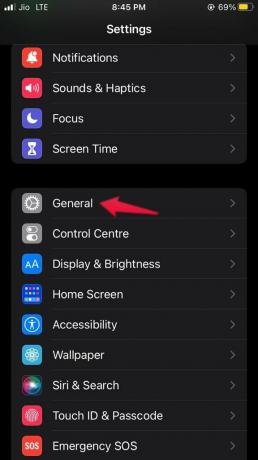
- Klik pada "Pembaruan Perangkat Lunak".

- Sekarang perangkat akan mencari pembaruan yang tersedia. Seperti yang disebutkan, versi iOS terbaru adalah 15.2.1.
- Klik "Unduh dan Instal" untuk mulai mengunduh pembaruan.

- Satu pembaruan diunduh, klik opsi "Instal".
Setelah Anda memperbarui perangkat Anda ke versi iOS terbaru, periksa apakah masalahnya sudah diperbaiki atau belum. Jika ya, Anda baik untuk pergi. Namun, jika masalah berlanjut, lanjutkan ke solusi berikutnya.
Perbaiki 2: Unduh Pembaruan Catatan Terbaru
Jika Anda menggunakan versi aplikasi Notes yang sudah ketinggalan zaman, kemungkinan besar Anda juga akan menghadapi masalah mogok. Jadi, untuk menghilangkannya, Anda harus memperbarui aplikasi dengan versi terbarunya. Untuk melakukannya, berikut adalah langkah-langkah yang perlu Anda ikuti.
Iklan
- Buka App Store di perangkat iOS Anda.
- Di bilah pencarian, ketik "Catatan" dan tekan "Cari" dari keyboard Anda.
- Jika ada "Pembaruan" yang tersedia, Anda akan mendapatkan opsi pembaruan di jendela "Catatan" itu sendiri. Klik untuk memperbarui aplikasi.
Sekarang untuk berada di sisi yang aman, restart perangkat Anda. Luncurkan kembali aplikasi Notes di seri iPhone 13 Anda dan periksa apakah masalah penyeberangan sudah diperbaiki atau belum.
Perbaiki 3: Nonaktifkan Catatan dari iCloud
Mirip dengan Google Drive, iCloud adalah opsi penyimpanan cloud resmi untuk semua perangkat iOS. Anda dapat menggunakannya untuk menyimpan cadangan semua barang penting Anda, termasuk dokumen penting yang telah Anda unggah di aplikasi Notes. Tetapi jika ada masalah yang terjadi dalam proses pencadangan atau pemulihan, kemungkinan besar Anda akan menghadapi masalah yang disebutkan.
Untuk memperbaikinya, Anda harus menghapus aplikasi Notes dari iCloud. Berikut adalah langkah-langkah yang perlu Anda ikuti untuk melakukannya.
Iklan
- Buka menu "Pengaturan" di perangkat iOS Anda.
- Klik inisial Anda.
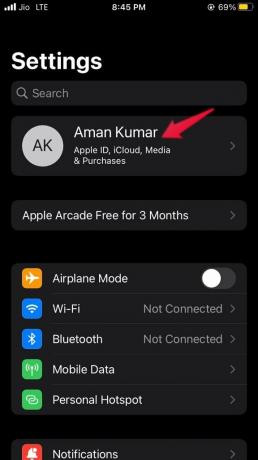
- Ketuk opsi iCloud.

- Di sini, Anda akan menemukan semua aplikasi yang didukung di iCloud.
- Temukan aplikasi Notes dan matikan.

- Di kotak konfirmasi yang muncul, klik "Hapus dari iPhone".

Sekarang restart seri iPhone 13 Anda, dan kembali ke jendela yang sama. Aktifkan aplikasi Notes, dan periksa apakah masalah mogok sudah diperbaiki atau belum.
Perbaiki 4: Hapus Aplikasi Latar Belakang
Mempertimbangkan chipset A15 Bionic dari seri iPhone 13, sangat sulit untuk percaya bahwa membiarkan banyak aplikasi terbuka di latar belakang dapat menyebabkan masalah mogok pada aplikasi Notes. Tetapi untuk lebih amannya, Anda dapat mencoba menghapus semua aplikasi yang berjalan di latar belakang untuk memperbaiki masalah mogok. Untuk melakukannya, berikut adalah langkah-langkah yang perlu Anda ikuti.
- Geser ke atas dari bawah pada seri iPhone 13 Anda untuk membuka jendela tugas "Terbaru". Ini berisi semua aplikasi yang berjalan di latar belakang.
- Sekali lagi, geser ke atas semua aplikasi yang berjalan di latar belakang untuk menghapusnya dari memori sementara perangkat.

Sekarang luncurkan aplikasi Notes dan periksa apakah Anda masih menghadapi masalah mogok. Jika ya, pindah ke solusi berikutnya.
Perbaiki 5: Ubah Batasan Aplikasi
Jika Anda telah membatasi aplikasi Notes di perangkat Anda, kemungkinan besar Anda akan menghadapi masalah mogok. Meskipun itu akan terbuka secara efisien, tetapi dapat mengakibatkan masalah yang berbeda termasuk masalah mogok. Untuk memperbaiki masalah, Anda harus mengubah pengaturan pembatasan aplikasi. Berikut adalah langkah-langkah yang perlu Anda ikuti untuk melakukannya.
- Arahkan ke menu "Pengaturan" di perangkat iOS Anda.
- Klik pada opsi "Waktu Layar".
- Ketuk "Pembatasan Konten dan Privasi", dan matikan sakelar.

Sekarang restart perangkat dan periksa apakah masalahnya sudah diperbaiki atau tidak.
Perbaiki 6: Hapus Penyimpanan Perangkat
Jika Anda telah membeli varian low storage dari seri iPhone 13, maka tidak perlu waktu lama untuk mengisinya. Dan jika ini masalahnya, kemungkinan besar Anda akan menghadapi masalah crash karena penyimpanan yang rendah. Untuk memperbaiki masalah, Anda harus menghapus penyimpanan perangkat.
Berikut adalah langkah-langkah yang perlu Anda ikuti untuk melakukannya.
- Buka menu "Pengaturan" di perangkat iOS Anda.
- Sekarang, navigasikan ke Pembaruan Perangkat Lunak> Penyimpanan iPhone.

- Jika Anda melihat bahwa perangkat Anda kehabisan penyimpanan, Anda harus menghapus semua hal yang diperlukan.
Setelah Anda selesai dengan semua ini, periksa apakah masalahnya sudah diperbaiki atau tidak.
Perbaiki 7: Setel Ulang Perangkat
Jika tidak ada solusi yang disebutkan di atas yang membantu Anda memecahkan masalah, hal terakhir yang dapat Anda lakukan adalah mengatur ulang perangkat Anda. Tetapi pastikan Anda hanya mengikuti metode ini jika aplikasi Notes sangat penting untuk Anda.
Namun demikian, berikut adalah langkah-langkah yang perlu Anda ikuti untuk mengatur ulang salah satu perangkat seri iPhone 13.
- Arahkan ke Pengaturan > Umum.
- Klik opsi "Transfer atau reset iPhone" yang ada di bagian bawah layar.

- Di jendela berikut, klik opsi "Reset" untuk memulai proses.

Setelah Anda mengatur ulang perangkat iPhone 13 Anda, luncurkan aplikasi Notes dan Anda akan melihat bahwa Anda tidak lagi menghadapi masalah mogok.
Kata-kata Terakhir
Ini adalah cara memperbaiki aplikasi Notes yang mogok di iPhone 13, 13 Pro, masalah Pro Max. Beri tahu kami di komentar apakah masalahnya sudah diperbaiki atau belum. Anda juga dapat menyarankan solusi lain yang menurut Anda akan membantu dalam situasi tersebut. Selain itu, jangan ragu untuk memeriksa kami yang lain panduan iPhone untuk menyelesaikan berbagai masalah seputar smartphone.

![Daftar ROM Kustom Terbaik untuk Philips Xenium V387 [Diperbarui]](/f/d590343d36dff8ee654593e9915d51c8.jpg?width=288&height=384)

